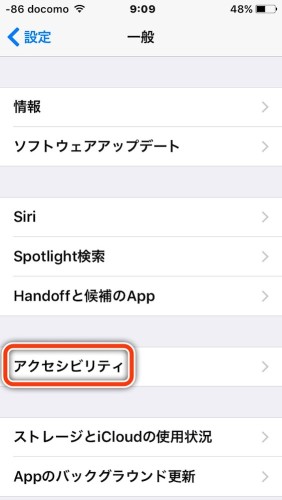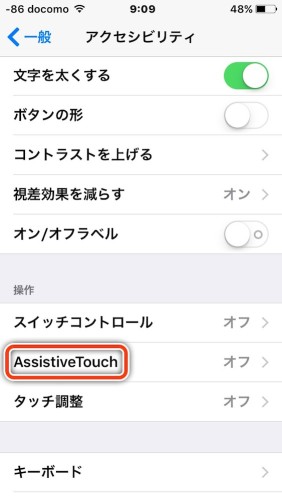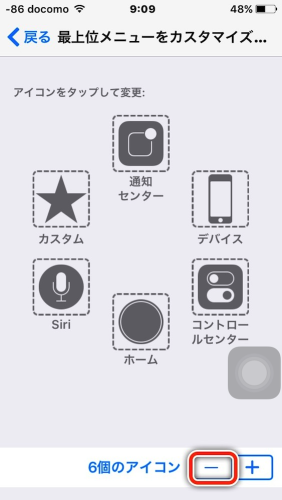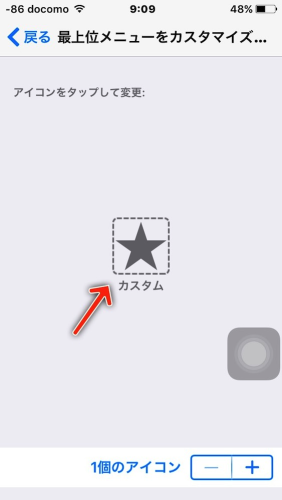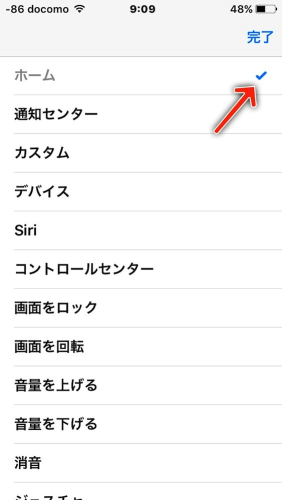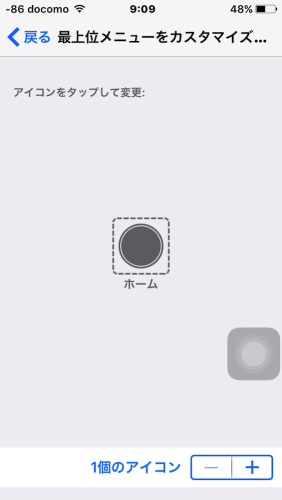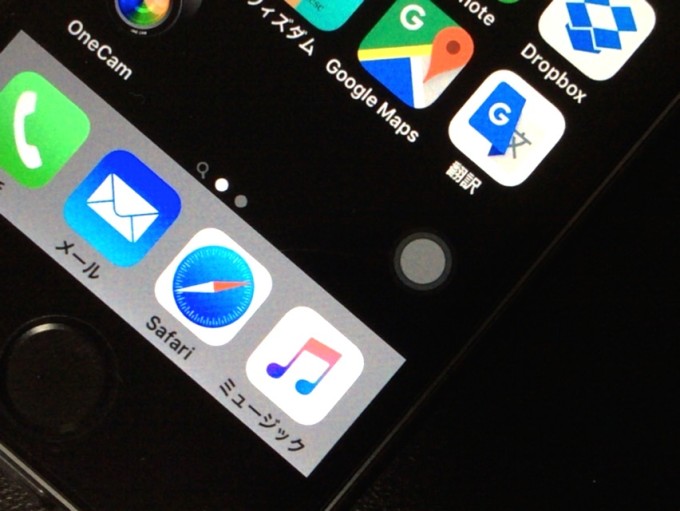
iPhoneやiPadなど、iOS端末を長く使っていると、劣化しやすいのがバッテリーとホームボタンだ。
特にホームボタンは、スリープ解除やTouchIDによるセキュリティ解除(iPhone5s以降)、アプリの終了など使用頻度が高いだけに、機能しなくなるのは致命的ともいえる。
そんな場合、ディスプレイ上にソフトウェアボタンを設置することで、ホームボタン機能を代替することができる。
ソフトウェアホームボタンの設置方法
[AssistiveTouch]をオンにすると、ソフトウェアボタンが出現する。
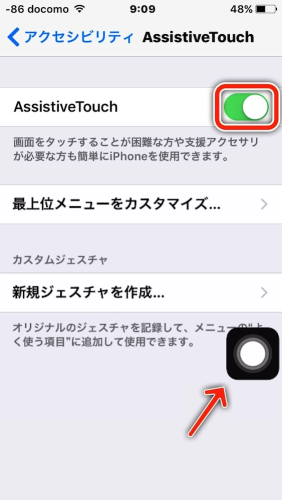
ソフトウェアボタンをタップすると、メニューが開く。
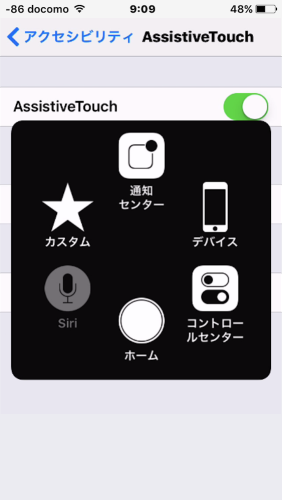
ホームボタンをタップすれば、物理ホームボタンと同じ機能が実行される。
ソフトウェアホームボタンをワンタッチで使う方法
ディフォルトのままではホームボタン機能を使うのに、ソフトウェアボタンをタップしメニューを開き、ソフトウェアホームボタンをタップする、という2ステップが必要になる。
これでは効率が悪い。
ホームボタンだけが必要な場合は、ワンタッチで機能するように設定しよう。
AssistiveTouch画面の[最上位メニューをカスタマイズ]を開く。
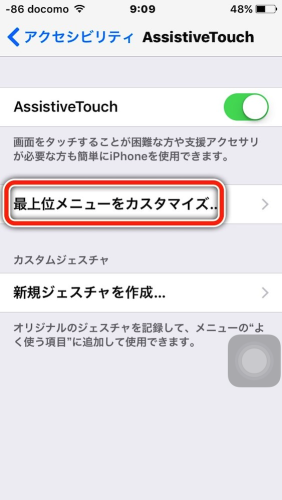
これでソフトウェアボタンの機能がホームに限定され、メニューが開くことなく、ワンタッチでホームボタンとして使えるようになった。
まとめ
物理ホームボタンが機能しなくなった時はもちろん、そうなる前にソフトウェアホームボタンを併用すれば、物理ホームボタンの寿命をのばすことができる。
またディスプレイ上にホームボタンがあるので、ほとんどの作業をディスプレイ内で行うことができる。
僕は、スリープとセキュリティの解除は物理ホームボタンを、タスクの終了などの作業はソフトウェアホームボタンを使うことにしている。
端末の延命と作業の効率アップ、まさに一石二鳥だ。
AssistiveTouchをホームボタンのみに限定できる機能は、iOS9から実装されたみたいだ。
もしかしたら、まだまだ気づいていない機能が、iOS9には隠されているかも知れない…